win10电脑桌面图 Windows10电脑壁纸保存位置
更新时间:2024-02-21 15:51:06作者:xtyang
Win10电脑桌面图是我们日常工作和生活中经常接触的一部分,而了解Windows10电脑壁纸保存位置则可以帮助我们更好地管理和定制自己的桌面,在Win10系统中,壁纸文件通常保存在系统默认的壁纸文件夹中,通过查找和定位这个文件夹,我们可以轻松地找到自己喜欢的壁纸并进行更换。掌握Windows10电脑壁纸保存位置是非常实用的技能,让我们一起来探究吧!
具体方法:
1.第一步,打开文件资源管理器。在文件路径输入或粘贴“C:\Windows\Web\Wallpaper”,然后点击回车键,如下图所示。
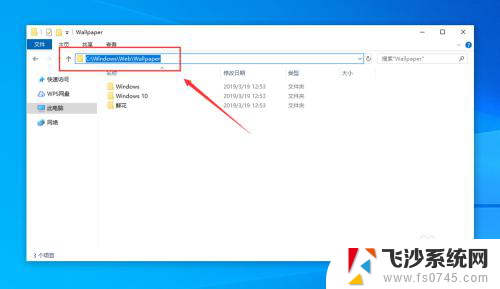
2.第二步,打开“Windows 10”文件夹,就可以看到桌面壁纸,如下图所示。
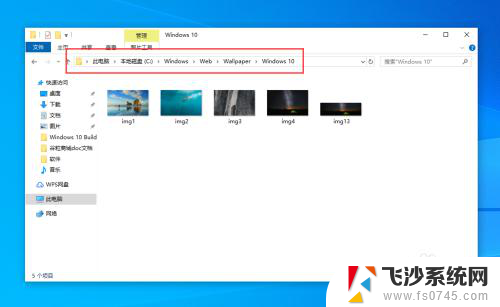
3.第三步,打开“Windows”文件夹,就可以看到默认的桌面壁纸,如下图所示。
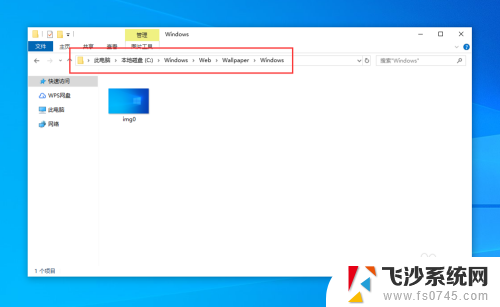
4.第四步,打开“鲜花”文件夹,可以看到鲜花壁纸,如下图所示。
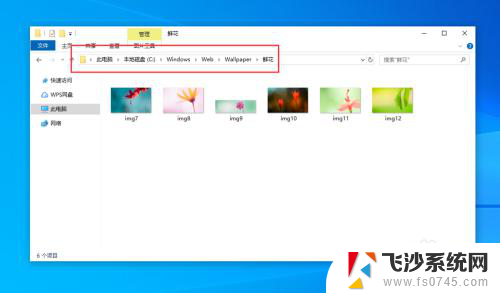
5.第五步,在“C:\Windows\Web”目录下。可以看到有有4K、Screen、Wallpaper三个目录,如下图所示。
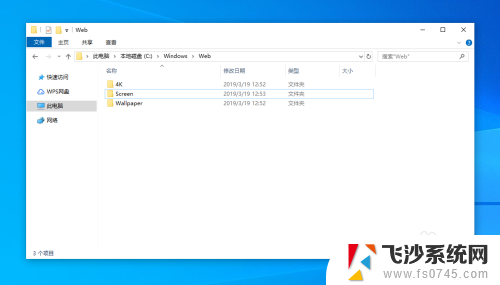
6.打开“4K”,再打开“Wallpaper”。然后打开“Windows”,可以看到适用于电脑、平板、手机格式的壁纸,如下图所示。
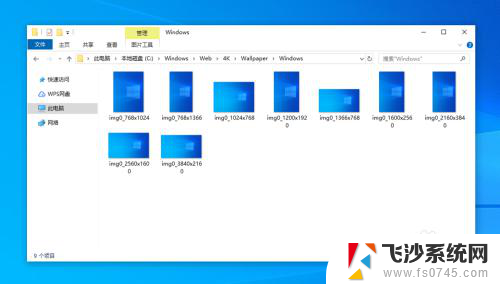
以上就是win10电脑桌面图的全部内容,如果你遇到了相同问题,可以参考本文中介绍的步骤进行修复,希望这些步骤能对你有所帮助。
win10电脑桌面图 Windows10电脑壁纸保存位置相关教程
-
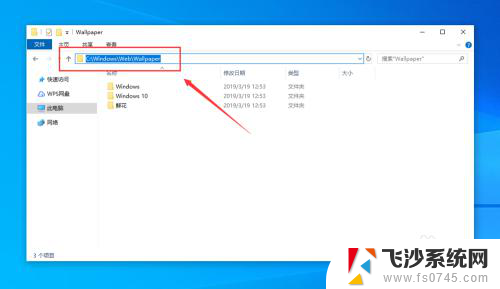 win10内置壁纸 Windows10电脑默认壁纸位置
win10内置壁纸 Windows10电脑默认壁纸位置2024-04-17
-
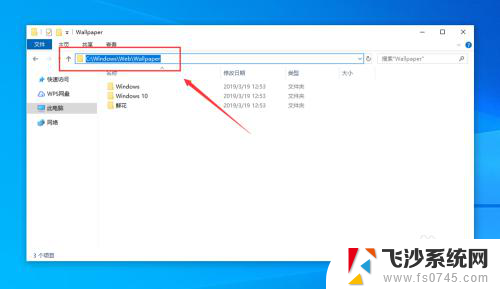 windows壁纸位置 如何找到Windows10电脑默认壁纸的位置
windows壁纸位置 如何找到Windows10电脑默认壁纸的位置2024-02-04
-
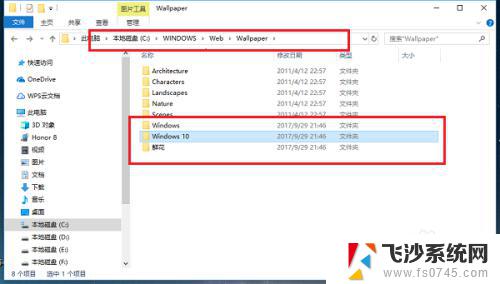 电脑桌面壁纸保存在哪里 win10系统壁纸在哪个文件夹中保存
电脑桌面壁纸保存在哪里 win10系统壁纸在哪个文件夹中保存2023-11-07
-
 电脑桌面壁纸怎么更新 win10如何设置自动更新桌面壁纸
电脑桌面壁纸怎么更新 win10如何设置自动更新桌面壁纸2023-12-04
- win10桌面我的电脑文件夹 Win10桌面文件默认保存位置
- 电脑默认桌面壁纸在哪 Windows10电脑默认壁纸在哪个目录
- win10 如何设置动态壁纸桌面 win10电脑怎么设置个性化动态壁纸
- 电脑桌面壁纸怎么调整 Win10怎么设置桌面背景图片
- 电脑怎么弄动态壁纸win10 win10动态壁纸桌面设置教程
- 电脑截的图会保存在哪里 win10截图保存位置设置
- win8.1开始菜单改win10 Windows 8.1 升级到 Windows 10
- 文件:\windows\system32\drivers Win10系统C盘drivers文件夹可以清理吗
- windows10移动硬盘在电脑上不显示怎么办 移动硬盘插上电脑没有反应怎么办
- windows缓存清理 如何清理Win10系统缓存
- win10怎么调电脑屏幕亮度 Win10笔记本怎样调整屏幕亮度
- 苹果手机可以连接联想蓝牙吗 苹果手机WIN10联想笔记本蓝牙配对教程
win10系统教程推荐
- 1 苹果手机可以连接联想蓝牙吗 苹果手机WIN10联想笔记本蓝牙配对教程
- 2 win10手机连接可以卸载吗 Win10手机助手怎么卸载
- 3 win10里此电脑的文档文件夹怎么删掉 笔记本文件删除方法
- 4 win10怎么看windows激活码 Win10系统激活密钥如何查看
- 5 电脑键盘如何选择输入法 Win10输入法切换
- 6 电脑调节亮度没有反应什么原因 Win10屏幕亮度调节无效
- 7 电脑锁屏解锁后要按窗口件才能正常运行 Win10锁屏后程序继续运行设置方法
- 8 win10家庭版密钥可以用几次 正版Windows10激活码多少次可以使用
- 9 win10系统永久激活查询 如何查看Windows10是否已经永久激活
- 10 win10家庭中文版打不开组策略 Win10家庭版组策略无法启用怎么办